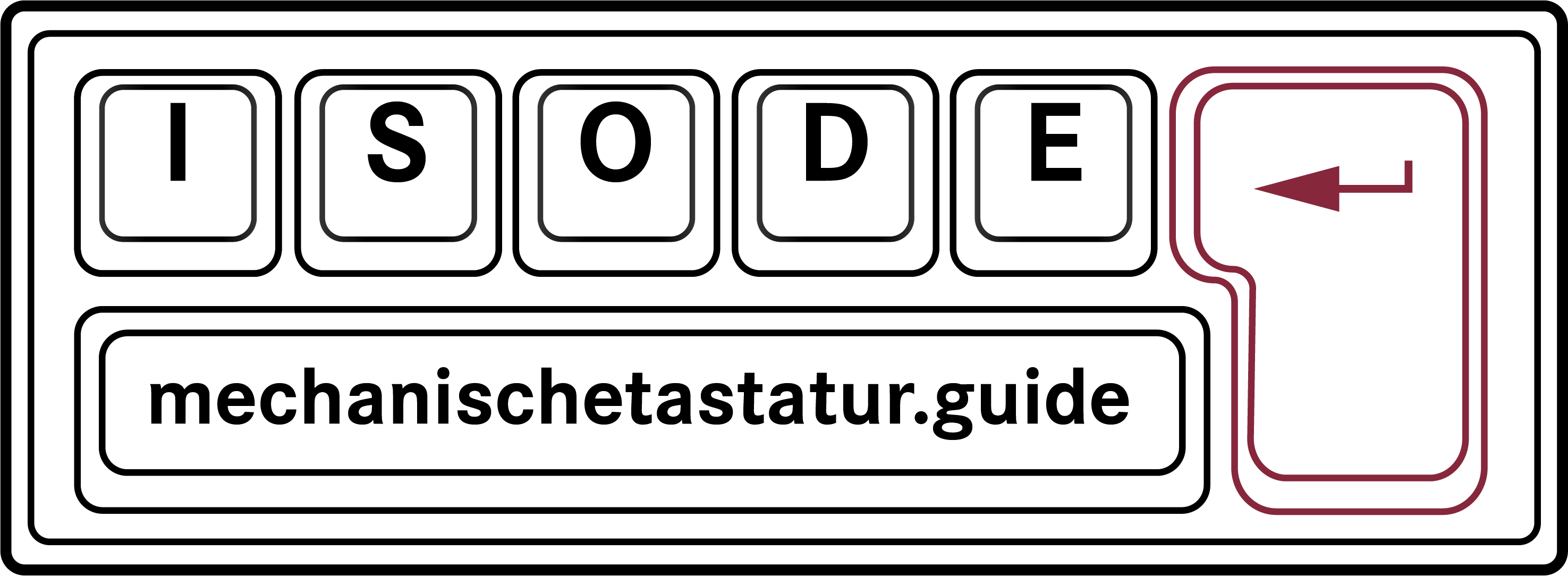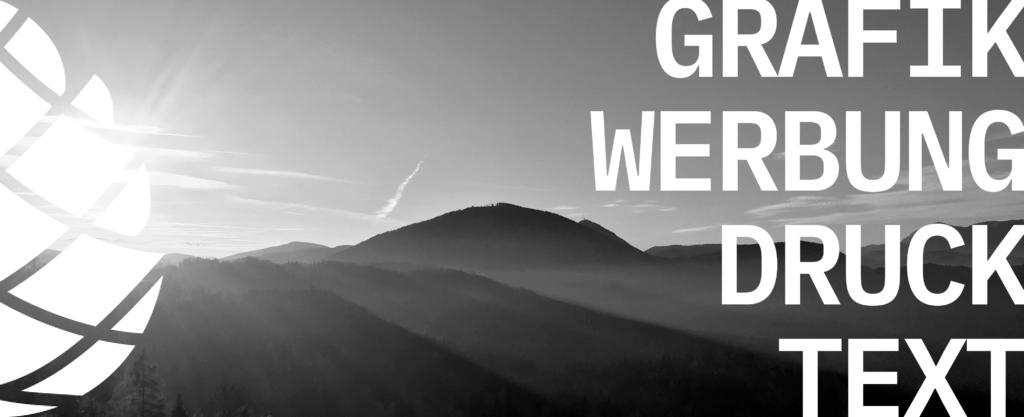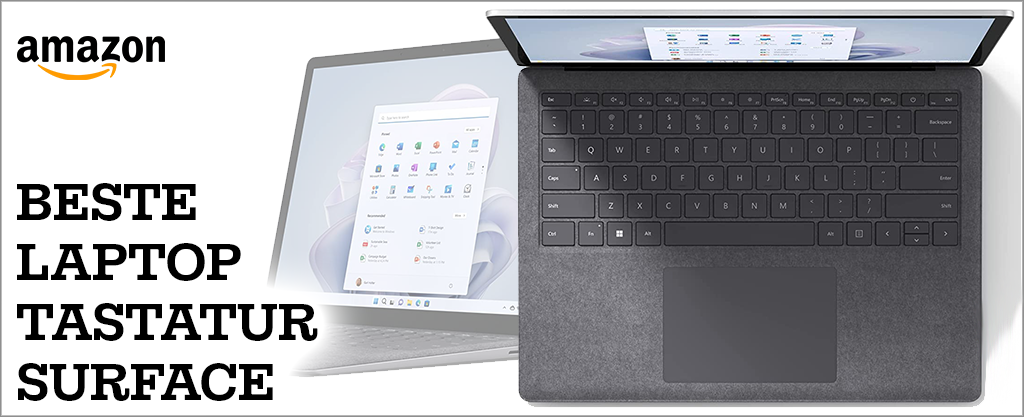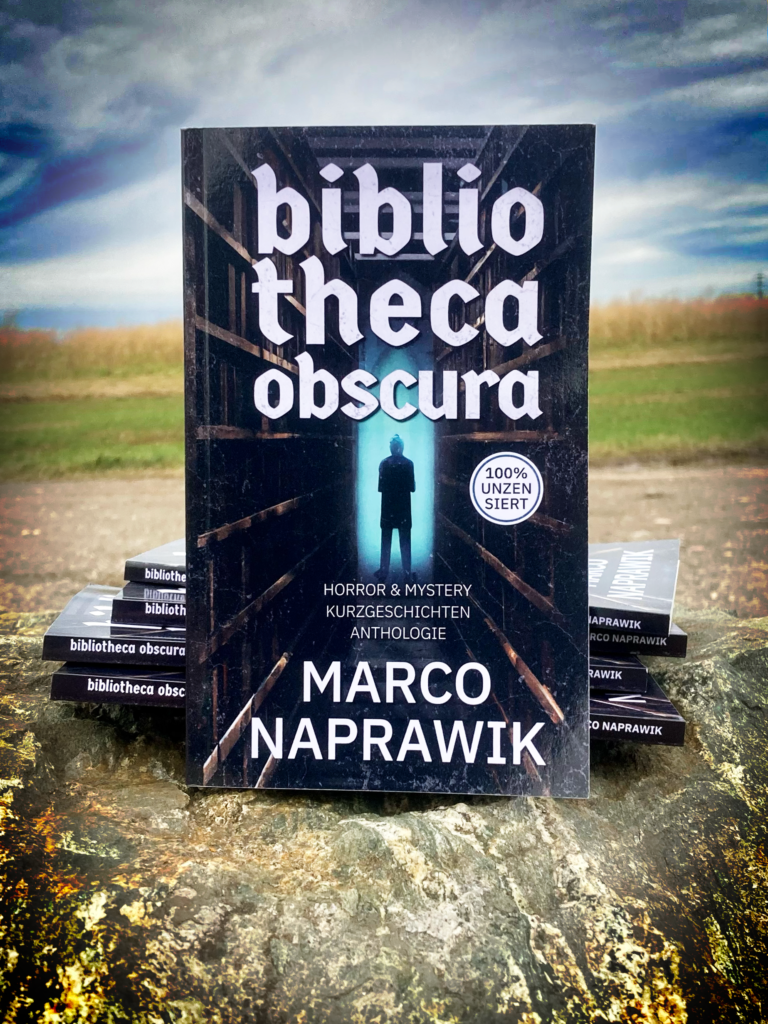Die Sharkoon Purewriter TKL RGB macht im Review ihren Namen alle Ehre. Eine unscheinbare Gaming Tastatur entpuppt sich als wahrer Geheimtipp für Vielschreiber wie Autoren und Redakteure.
Sharkoon Purewriter TKL Fotos
Auf den Fotos ist zu sehen, dass die Tastatur schon einige Zeit in Verwendung war. Alle Fotos sind selbst erstellt und urheberrechtlich geschützt.
Vorteile
- Hervorragendes Tippgefühl
- Tolles Preis-/Leistungsverhältnis
- Sehr schöne Legenden
- Einfache Bedienung ohne Software
- Kompatibel zu Windows und Android
- Viele Mediatasten
- Gute Kompatibilität zu Linux
Nachteile
- Kein Wireless
- Tastenkappen werden schnell glatt
- Keine volle Mac Unterstützung
Sharkoon Purewriter TKL Features
| Tastenformat | 88 Tasten, TKL (Tenkeyless) Style |
| Abmessungen, Gewicht | 355 x 35 x 127 mm, 503 g |
| Layout | ISO-DE, QWERTZ |
| Beleuchtung | Nein |
| Tastenmaterial | ABS Plastik, Doubleshot |
| Kabel | USB-B Micro, abnehmbar |
| Hotswap | Nein |
| Wireless | Nein |
| Zubehör | 2x USB-B Micro Kabel (kurz und lang), Anleitung |
| Farben | Schwarz, Weiß |
Subjektive Eindrücke
Nicht nur Funktionen und Ergonomie spielen bei mechanischen Tastaturen eine Rolle. Ganz entscheidend ist natürlich auch, wie sich die Tastatur anfühlt, wie sie verarbeitet ist und wie sie klingt!
Gehäuse und Verarbeitung
Das Gehäuse der Purewriter RGB TKL besteht aus Kunststoff und wird von einer zierenden, rundumlaufenden „Metallkante“ gesäumt. Es ist einigermaßen verwindungssteif und die zwei Stehfüße können in zwei Positionen ausgeklappt werden. An der Rückseite findet sich der USB-B Micro Anschluss, das Kabel kann abgenommen werden. Das Gehäuse ist an sich nichts besonderes, passt aber sehr gut zur Ästhetik des gesamten Keyboards und mit einer einfärbigen Beleuchtung macht es sich auch auf dem Arbeitsplatz sehr gut. Wäre nicht der Sharkoon Schriftzug über den Pfeiltasten, würde mit einer einfarbigen Beleuchtung nichts darauf hinweisen, dass die Purewriter Tastatur auch eine ganz hervorragende Gaming Tastatur ist. Wir hatten schon stabilere, schwerere und robusterer Mechanische Tastaturen in unseren Händen, aber insgesamt ist die Verarbeitung der Purewriter gut.
Keycaps
Die flachen Keycaps der Purewriter sind anfangs etwas gewöhnungsbedürftig, da sie sich irgendwo zwischen Laptop Tastenkappen und normalen, Full Size Keycaps bewegen, doch sie sind gut angeordnet und einfach zu treffen, sie bestehen aus ABS Plastik und scheinen sehr schön durch, mit wenig Lightbleed. Großes Plus: Auch die Sekundärfunktionen, wie die gut erklärten Beleuchtungsmodi und die Media Keys scheinen wunderbar durch. Das Einzige Manko dass uns aufgefallen ist, ist dass sie wie alle Low Profile Keycaps relativ schnell glatte Stellen (wegen der Fingerfette) entwickeln. Sie bestehen aus dünnem Plastik und klingen dementsprechend hell und luftig.
Beleuchtung
Die Beleuchtung der Purewriter lässt wirklich keine wünsche offen. Es stehen zahlreiche Modi und über 16 Millionen RGB Farben zur Verfügung. Geregelt wird all das direkt über die Tastatur, dank eindeutigen Legenden auf den Keycaps ist das kinderleicht.. Was uns besonders positiv aufgefallen ist, ist dass die Beleuchtung richtig kräftig ist, es relativ wenig Lightbleed zwischen den Tastenkappen gibt und dass die rein weiße Einstellung einen sehr schönen, klaren Farbton ohne Farbverschiebungen in Rosa oder Blau produziert. Perfekt für die Arbeit und Puristen.
Switches
Zum Einsatz kommen bei der Purewriter die Choc Low Profile Tastenkappen von Kailh in der braunen, blauen und roten Ausführung. Getestet haben wir die roten und blauen. Erstere sind besonders smooth, sie fühlen sich besser an als die herkömmlichen Cherry Red Pendants. Die blauen Schalter sind natürlich die Clicky Switches und sie klicken auch gleich zweimal, beim Downstroke und auch beim Upstroke, dadurch hört es sich an, als würde man doppelt so schnell tippen! Low Profile Switches sind Geschmackssache, man muss sich erst einmal an sie gewöhnen, aber uns gefallen sie seht gut und das Schreiben auf ihnen macht viel Spaß.
Stabilizers
An den Stabis würden wir nichts ändern. Sie rattern und klackern nicht besonders, außerdem sind die Keycaps so dünn und filigran, dass wir vor allem Anfängern empfehlen zumindest die großen Tasten in Ruhe zu lassen.
Die Purewriter in der Praxis
Schreiben
Eine Mechanische TKL Tastatur, die sich „Purewriter“ nennt kann ja nur gut für das Schreiben langer Texte geeignet sein, oder? Richtig! Ist sie auch. Dank der LOW-PROFILE Schalter und Keycaps ist ein äußerst schnelles und präzises Schreiben möglich. Dabei werden die Vorteile von Laptop Tastaturen mit denen von mechanischen Tastaturen mit herkömmlichen Schaltern perfekt verbunden und besonders auf den knackigen blauen Schaltern macht das Schreiben richtig Spaß. Wir kamen mit der Sharkoon Purewriter probemlos in unseren Rekordbereich von 120 WPM bei der Schreibgeschwindigkeit mit nur sehr wenigen Tippfehlern. Perfekt für Autoren, Redakteure oder Chat Moderatoren.
Arbeiten
Wenn du keine wilden RGB LED Effekte verwendest, kann sich die Sharkoon Purewriter TKL auch ganz gut am Arbeitsplatz sehen lassen und mit leisen, roten Switches wirst du auch niemanden zu sehr damit nerven. Die blauen Switches sind allerdings sehr laut und klicken sogar zweimal. An sich hat die Sharkoon Purewriter eine elegante Optik und passt gut auf den Schreibtisch. Solltest du zur Arbeit ein Nummernfeld benötigen, so gibt es die Sharkoon Purewriter auch als Full Size Version.
Gaming
Die Sharkoon Purewriter Mechanische Tastatur ist gleichermaßen fürs Gaming als auch fürs Schreiben bestens aufgestellt. Schnelle Reaktionszeiten sind dir dank 1.000 Hertz Polling Rate gewiss. Dank N-Key-Rollover und Anti-Ghosting bewegt sich die Purewriter von Sharkoon auf e-Sports Niveau. Die volle RGB Beleuchtung mit vielen Modi und auch Macros können direkt über die Tastatur geregelt werden, Software ist nicht nötig.
Empfohlenes Zubehör
Uns gefällt das Aothia Leder Deskpad sehr gut, da es in vielen Farbvarianten erhältlich ist. Von Sharkoon gibt es allerdings auch eine breite Auswahl an Mäusen und Maus- bzw. Deskpads, ein Blick lohnt sich, die Qualität ist top und die Preise OK. Zum Reinigen deiner Tastatur kannst du diese ominös aussehenden Blasebalg verwenden.
FAQ zur Purewriter TKL Tastatur von Sharkoon
Alternativen zur Sharkoon Purewriter
Endlich gibt es auch im deutschen ISO-DE QWERTZ Layout gute Tenkeyless Tastaturen ohne Ziffernblock. Alternativen gibt es also einige. Die Vulkan von Roccat besticht mit ausgeprägten Gaming Features zu einem guten Preis, die Durgod Taurus K320 ist perfekt für den Arbeitsplatz und für Vielschreiber und wer einen wirklich günstigen Einstieg in die Welt der Mechanischen Tastaturen wagen will, kann die Logitech K835 versuchen, auch wenn es rein technisch gesehen bessere Alternativen gibt.
FAZIT
Für uns hat die Sharkoon Purewriter einen ganz besonderen Stellenwert, denn sie war die erste Mechanische Tastatur die für uns den Hype erst begründet hat. Der Name ist Programm und nach einer kurzen Eingewöhnungszeit lässt es sich vor allem auf den blauen Schaltern ganz hervorragend schreiben. Auf dieser Tenkeyless Tastatur findest du alles, was du brauchst, egal ob fürs Schreiben, Gamen oder Arbeiten, sogar zahlreiche Media Keys. Der Kaufpreis von deutlich unter 100 Euro ist ein riesengroßer Pluspunkt. Der einzige Kritikpunkt den wir wirklich haben ist, dass das Tastenkappen Material relativ schnell glänzend wird durch die Fingerfette. Ansonsten höchste Kaufempfehlung für diese alltagstaugliche Gaming Tastatur.
Die Sharkoon Purewriter ist ein preiswerter Wolf im Schafspelz für Vielschreiber und Gamer gleichermaßen.
mechanischetastatur.guide
Offenlegung: Wenn du über diese Webseite Käufe tätigst, erhalten wir eine kleine Provision. Das hält die Seite am Laufen und hat keinerlei Auswirkungen auf deinen Kaufpreis. Weitere Informationen dazu findest du hier.
Schon gelesen?